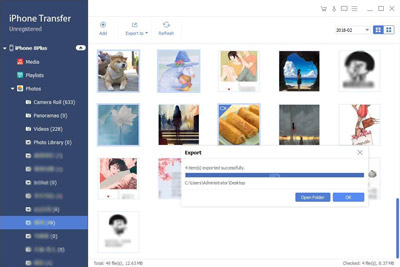AirDrop'un Çalışmayacağı iOS Cihazları arasında Dosya Aktarımı Nasıl Yapılır?
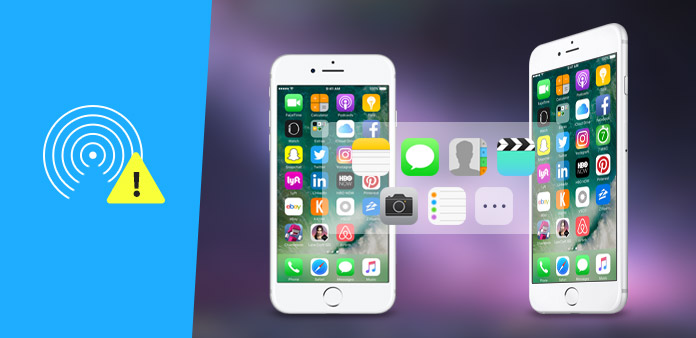
WWDC 9 üzerinde birçok beklenti ile iOS 2013 açıldı ve AirDrop özelliği öne çıkıyor. AirDrop, 2011'te ya da daha sonra OS X çalıştıran Mac bilgisayarları arasında dosya aktarımını kolaylaştırır. Artık Apple'ın iOS 10.7 üzerinde AirDrop dosya paylaşım yeteneğini gerçekleştirmek üzere olduğu spekülasyonu, şikayetin yanı sıra alkış ile birleşti. Kullanıcıların bir bilgisayar olarak karşılıklı aktarım yapabilmeleri için (OS X 9 veya üstü), AirDrop bizim için garip değil. Bir kez açıldığında, etrafınızdaki diğer bilgisayarları aramaya devam edecektir. Dosyaları buldukları kontaktöre sürükleyip bırakın ve dosya kabul edildikten sonra paylaşılacak.
AirDrop sınırlı bir merak - sınırlı uyumluluk ve yüksek elektrik tüketimi
AirDrop uygulaması, Mac işletim sistemleri arasında dosya aktarımı ve iOS 9 aygıtları arasında dosya paylaşımını kolaylaştırır. Yerel alan ağı üzerinden geleneksel dosya paylaşımından farklı olarak AirDrop, aynı ağdaki iki bilgisayarı gerektirmez. Dosyaların internet üzerinden aktarılması dışında, Apple ID ile sınırlandırılması gerekmez. AirDrop, sadece Mac bilgisayarlar için değil, iOS 9 cihazları için de dosya paylaşımını kolaylaştırır. Ancak, Apple fanları ve geliştiricileri tarafından test edilen AirDrop işlevine sahip iOS 9 cihazları iyi çalışmıyor. Apple resmi sitesinde listelendiği gibi, AirDrop sadece iPhone SE, iPhone 6, iPhone 6 artı, iPad Pro, iPhone 5, iPad 4, iPad mini ve iPod Touch 5 üzerinde çalışabilir ve bir iCloud hesabı gerektirir.iOS 9, iPhone 4, iPhone 4S, iPhone 5, iPod Touch 5, iPad 2, iPad 4, iPad mini'yi desteklese de. Dışında, iCloud, iPhone 5GS veya sonraki sürümlerinde iOS 3 veya daha yenisini, iPod touch'ı (3rd üretimi veya daha sonraki sürümü), iPad'i veya iPad mini'yi gerektirir. Bu, iOS cihazlarınız daha düşük sürümlerse veya iOS sürümünüz iOS 5'ten düşükse, AirDrop ile dosya paylaşımının keyfini çıkarmanız için yeterince şanslı olmayacağınız anlamına gelir.
Yetenek, karşılaşmanız gereken tek sorun değildir. Açıklanan iOS 9 beta, ilk zevke ulaşmak için tüm Apple hayranlarının ve geliştiricilerinin gözbebeklerini topladı. Bazıları bunu buluyor iPhone 5 iOS 9 sürümüne yükseltildikten sonra elektrik tüketimi keskin bir şekilde artacak. Dikkatli bir araştırmadan sonra, elebaşının AirDrop olduğu ortaya çıktı. AirDrop, arka planda bulunan iOS cihazlarını aramaya devam ederken, bu işlemi desteklemek için daha fazla elektrik gerektirir ve bu da hızlı bir elektrik tüketimi ile sonuçlanır.
AirDrop olmadan iOS cihazları arasında dosya paylaşımı nasıl yapılır?
Sınırlı uyumluluk ve yüksek elektrik tüketimi ile karşı karşıya olan AirDrop bir dereceye kadar göz korkutucudur. Herhangi bir araç, herhangi bir iOS cihazı arasında dosya paylaşımı yapabilir veya aktarılabilir mi? AirDrop ile karşılaştırıldığında, Tipard iPhone Transfer Platinum daha fazla haklara sahip:
1. Daha yüksek uyumluluk - iPhone, iPad ve iPod'un tüm sürümleriyle uyumludur.
2. Hiçbir elektrik tüketimi - Doğrudan iOS cihazlarda çalışmaz, bu nedenle elektrik tüketimi hakkında endişelenmenize gerek yoktur.
3. iCould gerekli değildir - Bu iPhone Transfer Platinum ile dosya aktarımı iCloud'a ihtiyaç duymaz, ancak iPhone 5, iPad 4, iPad mini ve iPod Touch 5 üzerinde çalışan AirDrop iCloud hesabına ihtiyaç duyar.
4. Daha fazla dosya türü - Sadece müzik, film, Resimler, TV Şovları, Podcast, iTunes U, e-Kitaplar, Kamera Rulosu, Zil sesi, SMS, Kişiler, Sesli notlar ve Kamera çekimi gibi iOS cihazlarda çeşitli dosyaları aktarabilir, aynı zamanda videoyu da doğrudan cihazlara DVD-video olarak.
5. Cihaz bağlantısı olmadan - Yazılım, iOS cihazlarınızın DVD ve uyumsuz video dosyaları gibi uyumlu olmayan dosyaları dönüştürürken bilgisayarla bağlantısının kesilmesine izin veren bir önbellek işlevine sahiptir.
6. İOS cihazda yalnızca iOS cihazı değil - Bu iPhone Transfer Platinum, yalnızca iOS cihazları arasında dosya transferini desteklemekle kalmaz, aynı zamanda yedek iOS dosyalarını PC / iTunes'a destekler ve yerel dosyaları iOS cihazlarına aktarır.
Burada iPad filmlerini iPhone'a aktarıyoruz.
İPad ve iPhone'u PC'ye bağlayın
İPhone Transfer Platinum'u indirin ve bilgisayarınıza kurun. İPad ve iPhone'unuzu Apple veri hattı üzerinden bilgisayara bağlayın ve yazılım iPad ve iPhone'unuzdaki tüm dosyaları algılar.
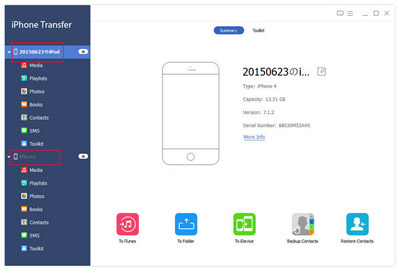
İPad Film Dosyalarını Seç
İPhone Transfer Platinum'un sol sütununda iPad ve iPhone'u görebilirsiniz. Daha sonra iPad kategorilerini tıklayın, Tümü, Müzik, Film, TV Şovu, Podcast vb. Görebilirsiniz. "Filmler" e tıklayın ve iPad filmler sağ sütunda gösterilecektir. Ardından, dosya adının önündeki çerçeveyi kontrol ederek aktarmanız gereken filmleri seçebilirsiniz.
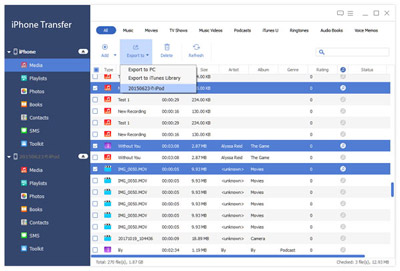
İPad Filmlerini iPhone'a Aktar
Aşağıda sağdaki sütunda "Dosyaları cihazdan cihaza aktar" ı tıklayın ve kontrol edilen müzik hiçbir zaman iPad'den iPhone'a aktarılacak